Finans ve muhasebe uzmanlarının, büyük hacimli verilerle çalışmaya ek olarak, Excel'de nasıl grafik oluşturacağını öğrenmeleri gerekir. Veri görselleştirme Veri Sunumu Analistler, finansal analizin çıktılarını yönetime, yatırımcılara ve iş ortaklarına iletir. Bu, ana noktalara odaklanmayı gerektirir, gerçekler (verilerin çizelge veya grafiklerde görsel temsili) birçok iş için kritiktir. Verilerin grafiksel görselleştirilmesi, bilgileri okuyuculara hızlı bir şekilde iletmek için etkili bir yöntemdir. Grafikler ve grafikler verilerdeki eğilimleri ve kalıpları tanımlamanın yanı sıra anormallikleri ve aykırı değerleri tespit eder.
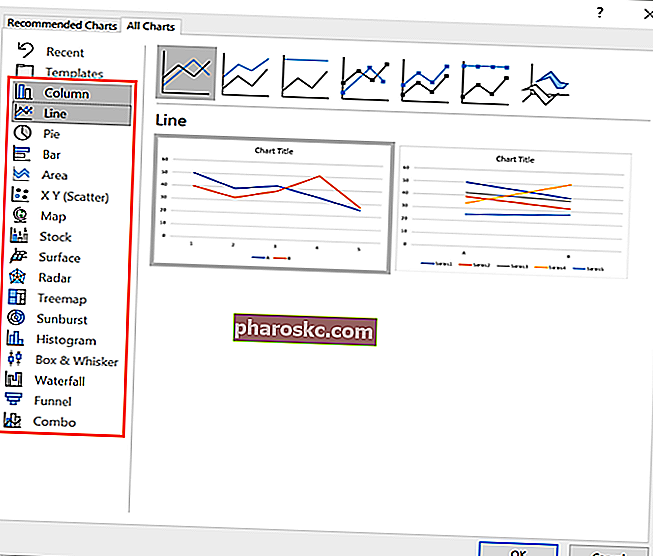
Finans ve muhasebe profesyonelleri arasında En İyi 10 Muhasebe ve Finans Sertifikası Birisinin bilgi ve becerilerini genişletmek için zaman ve çaba harcadığını vurgulayan en iyi 10 muhasebe ve finans sertifikası. Muhasebe ve finans sertifikaları, birinin bilgi ve becerilerini genişletmek için zaman ve çaba harcadığını vurgular. Microsoft Excel, birçok görev için en iyi seçenek olmaya devam ediyor ve veri görselleştirme bir istisna değildir. MS Excel, çeşitli türlerde çizelge ve grafikler oluşturmaya izin verir. Ek olarak, finansal modelleri iyileştirmek için şablonlar kolayca değiştirilebilir. Son olarak, Excel'de oluşturulan grafikler ve grafikler, bunları raporunuza veya sunumunuza dahil etmek için diğer uygulamalara aktarılabilir.
Excel'de Grafik Oluşturma Adım Adım Kılavuz
Kılavuz, Excel'de herhangi bir grafik türü oluşturma adımlarını tartışır:
- Verileri Excel'e girin. Ayrıca, veriler diğer uygulamalardan Excel'e aktarılabilir.
- Verilerin bir tablo formatında düzenlendiğinden ve tüm değişkenlerin Bağımlı Değişken Bağımlı Değişken, bağımsız değişken adı verilen başka bir değişkenin değerine bağlı olarak değişeceğinden emin olun. dikkatlice etiketlenmiştir.
- Grafik oluşturmak için kullanılacak verileri seçin. Etiketleri de eklemeyi unutmayın.
- Gerekli veriler seçildiğinde, Ekle -> Grafikler'i tıklayın . Göreviniz için hangi tür grafiğin uygun olduğunu tam olarak biliyorsanız, şablonlardan birini seçin. Grafik türünden emin değilseniz Önerilen Grafikler'e tıklayın . Bu durumda, Excel size verilerinize en iyi uyan birkaç grafik seçeneği sağlayacaktır.
Excel'de Grafik Nasıl Düzenlenir?
Yukarıdaki dört basit adımı izleyin ve Excel'de bir grafik oluşturabilirsiniz. Bununla birlikte, veri görselleştirmenizin okuyucular için çekici olmasını istiyorsanız, grafiğinizi nasıl düzenleyeceğinizi de bilmelisiniz. Birkaç şekilde yapılabilir:
- Grafiğinizi sol tıklayın. Excel'deki üst panelde Grafik Araçları bölümü açılır. Bölümün altında iki düğme vardır: Tasarım ve Biçim.

- Tasarım: Bu düğme ile grafiğinizin tasarımını düzenleyebilirsiniz. Grafiğinize öğeler ekleyebilir veya kaldırabilir (örneğin, eksen başlıkları, etiketler, lejant), bir grafiğin düzenini veya stilini değiştirebilir, eksen üzerinden veri alışverişi yapabilir, bir grafikte kullanılan veri aralığını değiştirebilir ve grafik türünü değiştirebilirsiniz.
- Biçim: Biçim seçeneği grafiğin görünümünü değiştirmeye izin verir. Örneğin, grafik öğelerinin renklerini değiştirebilir ve ona şekiller ve şekil efektleri ekleyebilirsiniz.
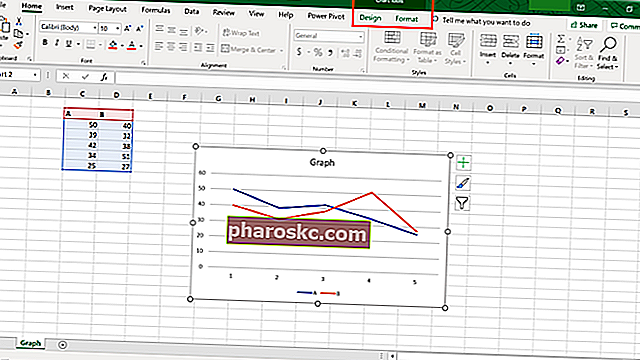
- Grafiğinizi sol tıklayın. Grafiğin sağ tarafında üç düğme görünecektir: Grafik Öğeleri , Grafik Stilleri , Grafik Filtreleri .
- Grafik Öğeleri: Bu özellik ile eksen, eksen başlıkları, grafik başlığı vb. Gibi grafik öğeleri ekleyebilir veya kaldırabilirsiniz.
- Grafik Stilleri: Bu özellik, grafikte kullanılan renk paletinin yanı sıra grafiğin stilini değiştirmeye izin verir.
- Grafik Filtreleri: Bu işlev, grafiğinizde görüntülenen sonuçların filtrelenmesini sağlar.

- Grafiğinizi sağ tıklayın ve yeni bir menü açılır. Bu menüde, grafik türünü değiştirebilir , Veri seç veya Grafik biçimlendir alanını değiştirebilirsiniz .
Veri Görselleştirme İpuçları
Artık Excel'de nasıl grafik ve çizelge oluşturacağınızı biliyorsunuz. Ancak bu, hikayenin sonu değil. Veri görselleştirme sadece birkaç grafiği bir araya getirmekle kalmaz, aynı zamanda verilerden okuyucuya doğru mesajı ilgi çekici bir şekilde iletme becerisiyle ilgilidir. Veri görselleştirme becerilerinizi yeni bir seviyeye taşımanıza izin verecek bazı ipuçları:
1. Basit tutun
"Basit tutun", veri görselleştirmede altın kural olmaya devam ediyor. Her zaman grafiklerinizi veya çizelgelerinizi olabildiğince basitleştirmeye çalışın. Bir okuyucunun, grafiğinizin hızlı bir şekilde iletmeyi amaçladığı mesajı anlayabilmesi gerektiğini unutmayın.
2. Doğru grafiği seçin
Çubuk, çizgi, pasta grafikler vb. Gibi çeşitli grafik türleri arasındaki temel farkları öğrenin. Her grafik türünün avantajlarını ve dezavantajlarını öğrenin. Bu temel bilgi, durumunuza en uygun grafik türünü seçmenizi sağlayacaktır.
3. Doğru renkleri seçin
Renk, veri görselleştirmede güçlü bir araçtır. Bir çizelge veya grafik için uygun renkleri seçmek, okuyucularınızın önemli bilgileri hızlı bir şekilde kavramasına yardımcı olabilir. Bir grafik için doğru renkleri kullandığınızda, çok benzer renklerin veri noktaları arasındaki farklılıkları iletemeyeceğini ve çok fazla renk kadar çok fazla renk de okuyucu için dikkat dağıtıcı olabileceğini unutmayın.
4. Verileri doğru şekilde etiketleyin
Veri etiketleme, güçlü veri görselleştirme için çok önemlidir. Örneğin, grafiğinizin eksenlerini ve ana veri kategorilerini etiketlemek her zaman iyi bir fikirdir. Yine de, grafiğinizdeki aşırı etiketlemenin okuyucularınızın dikkatini dağıtabileceğini unutmayın.
5. Özel efektler kullanmayın
Gerekmedikçe özel efektler (örn. 3B) kullanmayın. Örneğin, bir çubuk grafik yalnızca iki boyutu dikkate aldığından, çubuk grafikteki bir 3B özelliği gerekli değildir. Özel efektler yalnızca bir grafikteki boyutları bozabilir ve okuyucunun kafası kolayca karışabilir.
Ek kaynaklar
Finance, Financial Modeling and Valuation Analyst (FMVA) ™ FMVA® Certification'ın resmi sağlayıcısıdır. Amazon, JP Morgan ve Ferrari sertifikasyon programı gibi şirketlerde çalışan 350.600'den fazla öğrenciye katılın ve herkesi birinci sınıf bir finansal analiste dönüştürmek için tasarlanmıştır.
Finansal analiz bilginizi öğrenmeye ve geliştirmeye devam etmek için aşağıdaki ek Finans kaynaklarını şiddetle tavsiye ediyoruz:
- Gelişmiş Excel Formülleri Bilmeniz Gereken Gelişmiş Excel Formülleri Bu gelişmiş Excel formüllerini bilmek çok önemlidir ve finansal analiz becerilerinizi bir sonraki seviyeye taşır. Bilmeniz gereken gelişmiş Excel işlevleri. Her birinci sınıf finansal analistin düzenli olarak kullandığı en iyi 10 Excel formülünü öğrenin. Bu beceriler, herhangi bir kariyerde elektronik tablo çalışmanızı geliştirecek
- Excel'deki Hata Çubukları Excel'deki Hata Çubukları Excel'deki Hata çubukları, veri değişkenliğinin grafiksel temsilleridir. Bir ölçümün hassasiyetini gösterirler. Çubuklar genellikle standart sapmayı ve standart hatayı temsil eder. Gerçek değerin belirlenen değerden ne kadar uzakta olduğunu gösterirler. Grafiklerdeki hata çubukları daha kapsamlı bir görünüm sağlar
- Ücretsiz Excel Crash Kursu
- Excel Gösterge Tabloları ve Veri Görselleştirme Kursu
